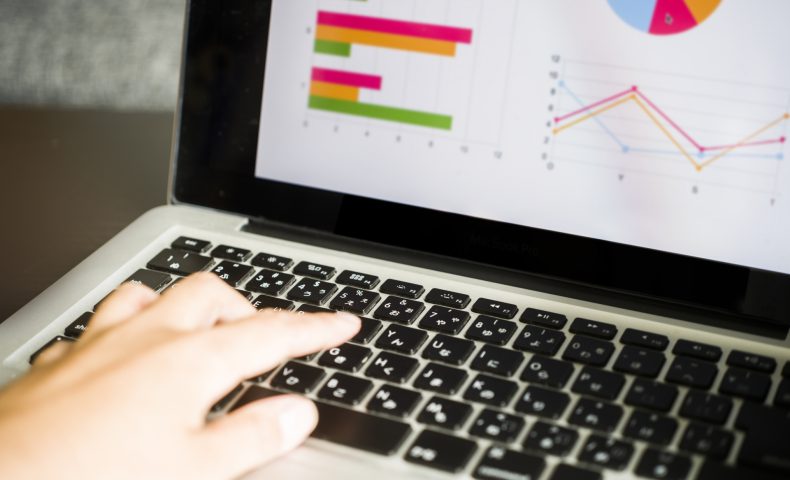こんにちわたいらと申しますごめんなさい。
今回はイケてるPowerPoint資料の作り方について主に根っこの部分のお話をしたいと思います。
作れないわけじゃないけど、あんまり自信はないんだよなぁ・・・
そんなあなたもこれさえ実践すれば「おっ!ええ資料つくるやん♪」レベルにはなれるはずです。少なくとも恥を書くことはないと私が太鼓判を押します。問題は私の太鼓判の価値ですがそこには触れずに書き連ねて参ります。
基本的な考え方
まずもって、PowerPointって何を目的とした資料作成に適しているのか、という点についてですが、私個人としては「アイキャッチに優れたわかりやすい資料作成」、これに尽きると考えています。とは言え、
- グラフやドキュメント盛り盛りのバチッとした資料
- プレゼンテーションのトークをサポートするインパクト重視の資料
- マニュアルをはじめとした情報共有のための保存資料
といった用途に合わせることはもちろん大切になってきます。当記事ではそれらの根幹にあたる作り方の基礎をご理解いただいて、イケてる資料作成の一助にしていただければと思い筆を執った次第です。
基礎を飛ばしてオシャンティーな資料作ろーっつったってケガしちまうぜ?
それでは早速参りましょう!!
4つのPOINT

写真に困ったらとりあえず犬のっけとくのは私の悪い癖です。皆さんはマネしないでくださいね?
1:パワポとは紙芝居であーる
おいおい、いきなり精神論かよ?勘弁してくんね?
まぁ落ち着いてください。ちゃんと具体的な話もしますから。
まずご認識いただきたいのが、PowerPointって基本的に1枚ずつ見せていくものですよね?配布時や確認時に4スライド印刷とかすることはあるでしょうけど。だからなんだって話ですが、
- 全体のストーリー性が資料の完成度に大きく影響してくる
- 1スライドあたりの情報量を均一にしないと見てる方が疲れる
- とは言えメリハリは大事なので場面展開用のシンプルなページは有効
これらを強く意識していただきたいんです。そのために、まずはじめに1スライドの内容を具体的に下書きしましょう。普段は写真やドキュメントを盛り込むことが多いので、A4の紙を16分割して手書きしてます。
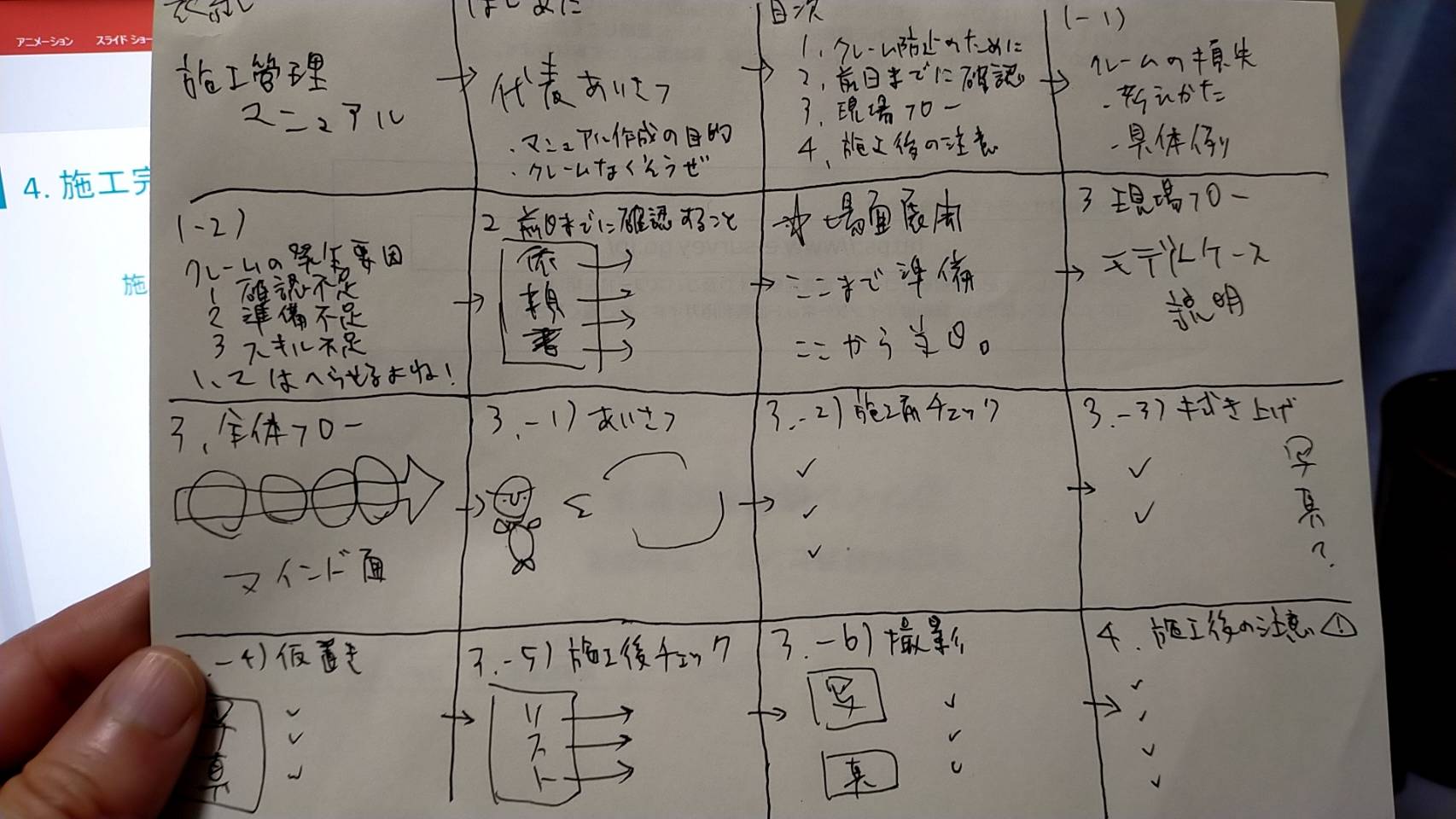
ちなみに17枚以上になったら長すぎるし作るの大変なんで1資料当たり原則16枚までという制約を勝手に設けています。16枚以内で上記3点を反映させた下書きを作る、このプロセスがとても大事なんです。
PowerPointデータを作りながら上記の留意点を反映させてってもいいんですが、後から内容を付けたしたくなったときに全体のバランスが崩れたり、せっかく夜なべして作ったドキュメントが「あれ?いらなくね?」ってなったりするのでこのプロセスに愚直に取り組んでみてください。絶対近道ですから。
2:自分のテンプレートを探そう

資料を作成するにあたり、まっさらな状態から作成しようとしていたり、作成用途に合わせたテンプレートを毎回探している人いませんか?まぁまぁ時間の無駄なんでやめましょう。自分にあったテンプレートを一つ見つけてください。無料で商用利用可のテンプレートがネット上にゴロゴロ転がってるので。
- キレイにまとめるにはこんなバランスが大事なんだな
- なるほど、こんな見せ方をすると伝わりやすいのか
といった発見がたくさんあるはずです。さらに、同じテンプレートを繰り返し使用することで
この内容ならあのスライドにハメ込んじゃえばイチコロだな!
といった更なる時短ブーストもかかってきます。ちなみに私の愛用しているテンプレートはこちらです。ずば抜けてオシャレなわけじゃないですが、必要充分といったところでして何度となくお世話になりました🧡再販は禁止ですが無料で商用化ですのでご安心くださいね。
飲食店向けのPowerPointマニュアル作成手順の記事でもこちらのテンプレートを使用させていただいてます。
これじゃ物足りないな・・・ってなってきたらもう一段回スタイリッシュなテンプレートに挑戦したり、TPOに合わせた複数の引き出しを持っておくと良いでしょう。
3:トーン&マナーの遵守

かくいう私もデザインちゃんと勉強したわけじゃないんでトーン&マナーのなんたるかを熟知しているわけではないのですが、
トンマナとは、「トーン&マナー」の略で、広告などのメディア制作においてデザインに一貫性を持たせることを指します。トンマナに則って作成された広告やコンテンツは全体の雰囲気の統一につながります。一般的に全体の雰囲気が(ブランドイメージの)統一され、コンテンツの品質を保つことが可能なため、ブランディングやSEOにおいて重要だと言われています。
MINWEB辞書より引用
だそうですよ。ふむふむ。で、私が心がけているPowerPoint資料作成上のルールをご紹介します。
フォントは1種類のみ使用
絵として使う分には他のフォントが混ざってくることもありますが、基本的には1種類しか使用しません。上で紹介したような既存のテンプレートを使用すれば多くの場合勝手に1種類のフォントになっているので楽ちんです。新規でテキストボックスを作る場合などは別のフォントになっていないか注意しましょう。コピペで回避できます。
フォントサイズは2+1種類
見出しや場面展開用に大きなフォントを用いることはありますが、基本的にはメインテキストとサブテキストの2種類のみに留めています。
フォントをもう一つ下げればキレイに収まるんだけど・・・
こんな時にも基本は我慢。テキストの配置や文字数の調整で切り抜けるのです!テンプレートによってはテキストボックスのサイズに合わせてフォントサイズを調整したりしてるので変更しましょう。
テキストカラーも2+1種類
テキストカラーもメインとサブの2種類に抑えます。使用するテンプレートがシンプルだったりテキストカラーと同系色の場合はアクセントカラーを加えることもあります。
アニメーション使用時のルール
フェードとワイプしか使用しません。画面切り替えは垂れ幕のみ。ここらへんは完全に好みの問題ですが、いろんなパターンを使用しないこと!ごちゃごちゃして見る方にストレスを与えてしまうので。
4:目的に合わせた加工や表現をしよう

PowerPointの用途として、冒頭に以下の3種を挙げました。
- グラフやドキュメント盛り盛りのバチッとした資料
- プレゼンテーションのトークをサポートするインパクト重視の資料
- マニュアルをはじめとした情報共有のための保存資料
ここでお伝えしたいことは、「必要以上のオプションを盛り込まない」ということです。例えばプロジェクターやリモート画面共有によるプレゼンテーションを除けばアニメーションは不要です。
加えて可能な限りセンテンス(≒文章)ではなく、フレーズや体言止めを活用してテキストの分量を減らしましょう。重要度の低い情報を削ぎ落とすことで資料にテンポが生まれ、
結局一番言いたかったことはなんやったんやろか・・・
といった事案を防ぐことができます。もちろん読み合わせを前提とした資料であればその限りではないですが、それならWordの方がコンパクトにまとまるかもしれません💦
まとめ
いかがでした?もしPowerPointに対する苦手意識がある方は以上4つのPOINTを意識していただければ多少なりとも垢抜けた資料をそれほど時間をかけずに作成できるのではないかと期待しております。
最後までご覧くださいましてありがとうございます😀